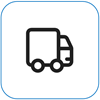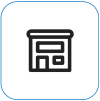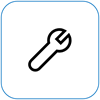Surface se enciende, pero se queda atascado en la pantalla recuperación
Applies To
Surface DevicesSi surface se enciende y ves una pantalla de recuperación para los datos de configuración de arranque o el archivo BCD, haz lo siguiente.

Estos pasos funcionan para todos los dispositivos Windows.
Solución 1: Acceder al Entorno de recuperación de Windows
-
Desconecte el dispositivo e intente arrancar.
-
Intente arrancar de nuevo. Después de dos intentos de arranque erróneos, el dispositivo debe entrar automáticamente en el Entorno de recuperación de Windows (WinRE).
Nota: Para obtener más información sobre cómo apagar el dispositivo, consulte Forzar un apagado y reiniciar Surface.
Solución 2: Ir al aviso de comando
-
En el menú Elegir opción, selecciona Solucionar > Opciones avanzadas> Símbolo del sistema.
-
Si se te solicita, escribe la clave de recuperación de BitLocker y, a continuación, los siguientes comandos en el símbolo del sistema:
-
CMD> bootrec /scanos
-
CMD> bootrec /rebuildbcd
-
CMD> bootrec /fixmbr
-
CMD> bootrec /fixboot
-
-
Comprueba si Windows se inicia:
-
Si Windows se inicia: Instala las actualizaciones más recientes de Surface y Windows para ayudar a evitar problemas en el futuro. Para obtener más información, consulte Descargar controladores y firmware para Surface.
-
Si Windows no se inicia: Ir a la Solución 3.
-
Solución 3: Reiniciar Surface desde una unidad de recuperación USB.
-
Iniciar tu Surface mediante una unidad de recuperación USB. Inserte la unidad de recuperación USB de inicio en el puerto USB de su Surface y mantenga presionado el botón de bajar volumen mientras presiona y suelta el botón de inicio/apagado.
-
Cuando aparezca el logotipo de Surface, suelta el botón de bajar volumen. Para obtener más información, consulte Creación y uso de una unidad USB de recuperación para Surface.
-
Compruebe si Windows se inicia.
-
Si Windows se inicia: Instala las actualizaciones más recientes de Surface y Windows para ayudar a evitar problemas en el futuro. Para obtener más información, consulte Descargar controladores y firmware para Surface.
-
Si Windows no se inicia: Ve a Servicio y reparación de dispositivos.
-
¿Sigues teniendo problemas?
Hay un último paso que puedes dar. Si estos pasos no resuelven el problema, es posible que las opciones de servicio y soporte técnico estén disponibles para ayudarle.
Enviar a Microsoft Para preparar el dispositivo para el envío a Microsoft, puede imprimir una etiqueta de envío, comprobar la garantía de Microsoft y crear pedidos de servicio.
Buscar soporte técnico en persona Actualmente, China, Japón y el Reino Unidodisponen de soporte técnico en persona, que puede incluir la inspección profesional del hardware, la solución de problemas y la recuperación del sistema.
Reparación automática Si tiene experiencia técnica y tiene las herramientas adecuadas, Microsoft tiene una selección de componentes reemplazables y guías de servicio que le permiten realizar las reparaciones.
Nota: Si su Surface es un dispositivo empresarial (propiedad de una organización), consulte Opciones de servicio de Surface para Empresas y Educación. La disponibilidad puede estar limitada para algunos países o regiones, o productos.
Para obtener más información, vaya a Cómo obtener servicio o reparación para Surface.